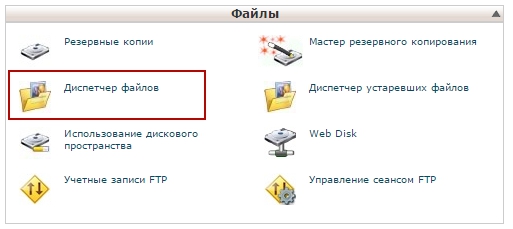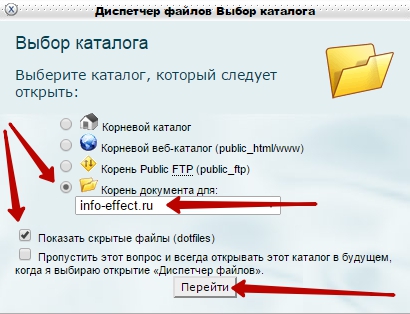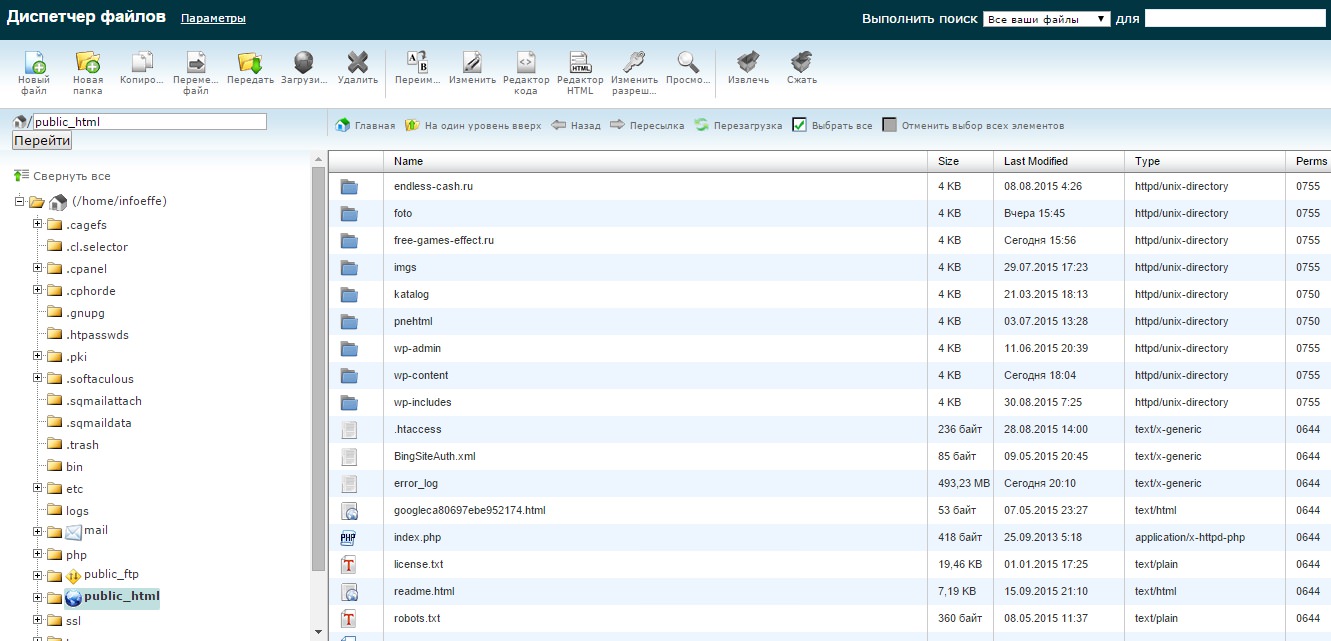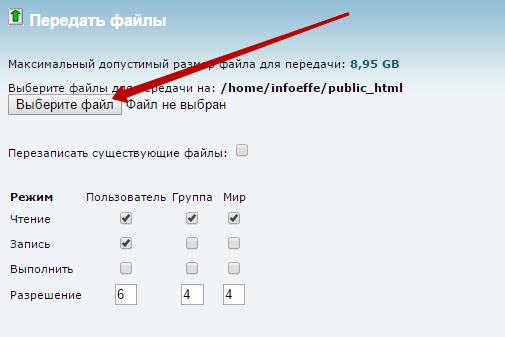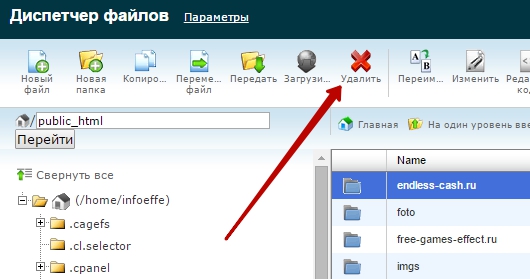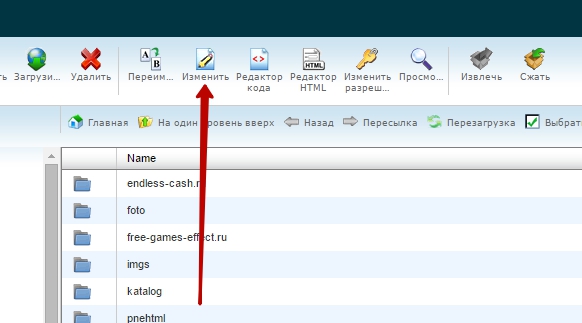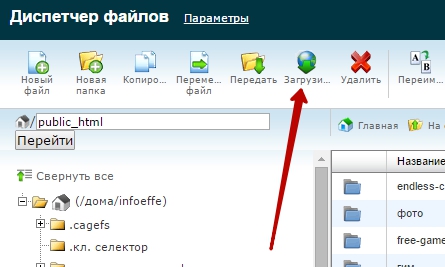Здравствуйте !
Сегодня я расскажу и покажу как можно очень просто управлять файлами своего сайта из панели управления cPanel. О том, что такое cPanel я уже рассказывал, если вы не в курсе, то ознакомьтесь. Кстати, весь материал по cPanel вы можете найти в рубрике — cPanel, в боковой колонке сайта есть виджет со всеми рубриками, вот там вы можете найти весь материал по отдельно взятой рубрике, так же можно зайти на страницу — карта сайта.
Как управлять файлами сайта в cPanel ? Для этого в cPanel есть вкладка — Диспетчер файлов, перейдя по которой вы попадёте в корневую директорию своего сайта, где находится каталог всех файлов вашего сайта. В корневой директории вы можете управлять файлами вашего сайта, редактировать, удалять, загружать файлы и т.д.
Итак, зайдите в свою cPanel, найдите раздел — Файлы, и нажмите на вкладку — Диспетчер файлов.
Выберите домен сайта, в корневой каталог которого вы хотите попасть. Нажмите на кнопку — Перейти.
Вы попадёте на страницу, где будут располагаться все файлы вашего сайта.
Расскажу об основных функциях и возможностях — Диспетчера файлов.
— Загрузка файлов. Откройте папку куда вы хотите загрузить файлы, если вам надо загрузить файл в корневой каталог, то сразу же нажмите вверху на вкладку — Передать.
Далее, нажмите на кнопку — Выберите файл.
Затем вам нужно будет выбрать файл на вашем компьютере, который вы хотите загрузить в каталог, дождаться загрузки файла и перейти обратно в диспетчер файлов. Да, кстати загружать файлы можно в формате — Zip, Rar, Pdf, Html. Например если вы загрузили файлы в Zip архиве, то вы можете сразу же распаковать архив, для этого выделите архив и нажмите вверху на вкладку — Извлечь.
После того как вы извлекли файлы из zip архива, то вы можете удалить не нужный архив, для этого выделяете архив и нажимаете вверху на вкладку — Удалить.
Да, кстати, диспетчер файлов очень удобен для загрузки файлов в каталог, например при добавлении сайта в поиск Google, вам нужно будет загрузить проверочный файл в корневой каталог вашего сайта. Вот как раз с диспетчером файлов сделать это можно будет очень просто и быстро.
Так же в диспетчере файлов можно редактировать файлы, для этого выделите файл, который вы хотите отредактировать и нажмите вверху на вкладку — Изменить.
Так же можно воспользоваться вкладкой — Редактор кода.
В диспетчере файлов можно загружать отдельные файлы на свой компьютер, для этого выделите файл и нажмите вверху на кнопку — Загрузить, файл автоматически загрузится на ваш компьютер. Только загружать можно отдельные файлы, целую папку вы загрузить не сможете, только файлы по отдельности, которые находятся в папке или подпапке.
Так, ну вот в принципе и всё, я рассказал вам основные возможности и функции диспетчера файлов. Вам лишь останется закрепить на практике всё написанное мною. Конечно если вы только только начинаете знакомится с cPanel, то вам по началу будет казаться, что здесь всё так сложно и не понятно, но это нормально и естественно. Необходимо время для освоения и адаптации, так что не нужно отчаиваться если что-то не понятно сразу же, продолжайте изучать и со временем вам всё станет ясно.
На этом у меня всё, если у вас остались вопросы, то пишите мне, до новых встреч !